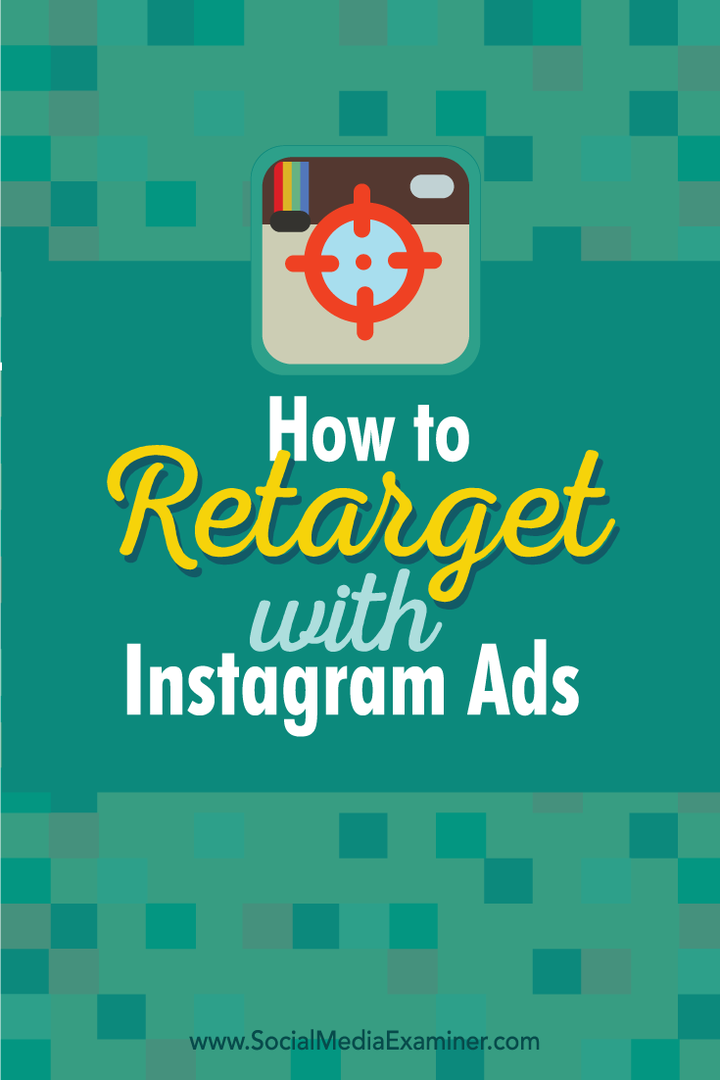Hur man återinriktar sig med Instagram-annonser: Social Media Examiner
Instagram Instagram Annonser / / September 26, 2020
 Ommålar du personer med Facebook-annonser?
Ommålar du personer med Facebook-annonser?
Vill du veta hur du återinriktar Instagram-användare?
Att visa relevanta Instagram-annonser till personer som har besökt din webbplats hjälper till att öka försäljningen och konverteringarna.
I den här artikeln kommer du att upptäcka hur du gör det retarget dina webbplatsbesökare med Instagram-annonser.
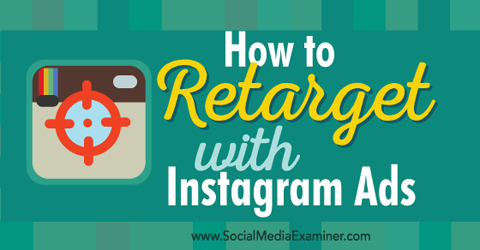
Lyssna på den här artikeln:
Var att prenumerera: Apple Podcast | Google Podcasts | Spotify | RSS
Bläddra till slutet av artikeln för länkar till viktiga resurser som nämns i detta avsnitt.
# 1: Installera Facebook Pixel på din webbplats
Innan du kan börja använda Instagram-annonser för att rikta in webbplatsbesökare måste du ställa in Facebook-pixeln på din webbplats.
Du kan göra detta med Facebook Power Editor. Först, öppna Google Chrome och logga sedan in Power Editor.
Om du hanterar flera konton, se till att du‘är inloggad på Facebook-annonskontot som motsvarar den webbplats som du vill implementera Instagram-annonser ominriktning

Nästa, klicka på Verktyg och välj Pixlar från rullgardinsmenyn.
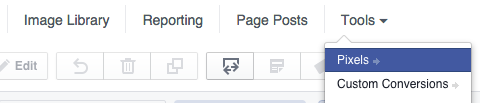
Om du inte redan har gjort det, skapa din Facebook-pixel genom att klicka på den gröna knappen Skapa en pixel. I dialogrutan Skapa en Facebook Pixel, skriv in ett namn för pixeln och klicka på Skapa pixel.
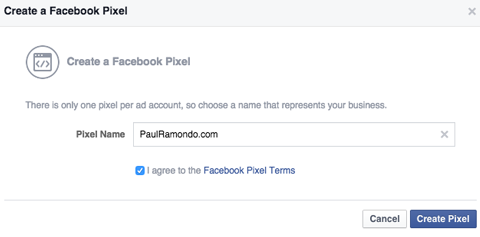
Nästa du se ett meddelande om att din Facebook-pixel är klar. Klicka på Installera Pixel nu för att se pixelkoden.
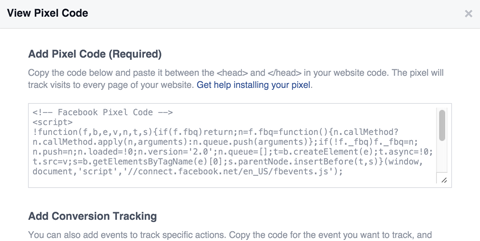
Om du redan har en aktiv Facebook-pixel kan du komma åt den genom att klicka på Åtgärder och välja Visa pixelkod i rullgardinsmenyn.
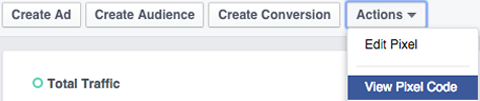
Nästa, kopiera din Facebook-pixelkod och klistra in den mellan huvudetiketterna på din webbplatskod. För mer detaljerade instruktioner för installation av din pixel, kolla in denna sida.
Nu måste du se till att din Facebook-pixel fungerar. Du kan gör det med Facebook Pixel Helper, som är ett gratis plugin för Google Chrome.
När du väl har installerat Facebook-pixeln på din webbplats kommer Facebook automatiskt att spåra varje person som besöker din webbplats.
# 2: Skapa en anpassad målgrupp som du vill rikta in dig på
Därefter måste du skapa en anpassad webbplats publik.
Att göra detta, gå till Facebook Pixel-fliken och klicka på knappen Skapa publik.

Skapa nu den anpassade målgrupp som du vill rikta in dig på. Välj Webbplatstrafik för publiktyp.
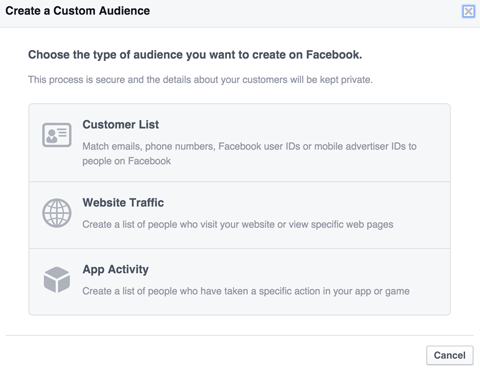
Sedan i dialogrutan Skapa publik, ange detaljerna för din anpassade målgrupp.
Den anpassade målgruppen i exemplet nedan riktar in sig på alla som har besökt min webbplats de senaste 30 dagarna. Observera att domänalternativet bara visas om din Facebook-pixel är installerad på flera domäner.
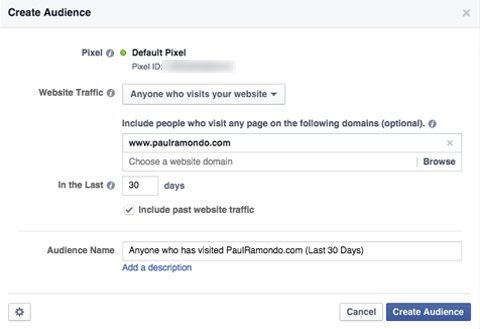
Tänk på att det är en bra idé att skapa målgrupper baserat på den åtgärd du vill att användarna ska vidta när de ser din annons, snarare än att rikta in sig på alla webbplatsbesökare (som i det här exemplet).
När du är klar med att skapa den målgrupp du vill rikta in dig på, klicka på Skapa publik.
# 3: Ställ in din annonskampanj
Nu är du redo att skapa din annonskampanj för att rikta in dig på tidigare webbplatsbesökare.
Att göra detta, öppna Power Editor och klicka på Skapa kampanj.
Sedan ange ett namn för din nya kampanj och välj ett av dessa mål: Klick till webbplatsen, Webbplatskonverteringar, Mobilappsinstallationer eller videovisningar.
Få YouTube-marknadsföringsutbildning - online!

Vill du förbättra ditt engagemang och försäljning med YouTube? Gå sedan med i det största och bästa samlingen av YouTubes marknadsföringsexperter när de delar sina beprövade strategier. Du får steg-för-steg liveinstruktion med fokus på YouTube-strategi, skapande av video och YouTube-annonser. Bli YouTube-marknadsföringshjälte för ditt företag och kunder när du implementerar strategier som ger beprövade resultat. Detta är ett live-online-träningsevenemang från dina vänner på Social Media Examiner.
KLICKA HÄR FÖR DETALJER - FÖRSÄLJNING SLUTAR 22 SEPTEMBER!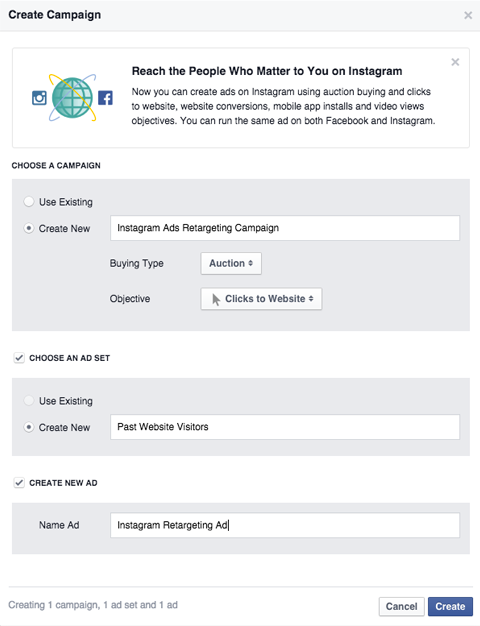
När du är klar med att fylla i alla detaljer för din kampanj, klicka på Skapa.
# 4: Skapa din nyinriktade annonsuppsättning
Nu måste du redigera din annonsuppsättning.
Först, ställa in din budget och schema.
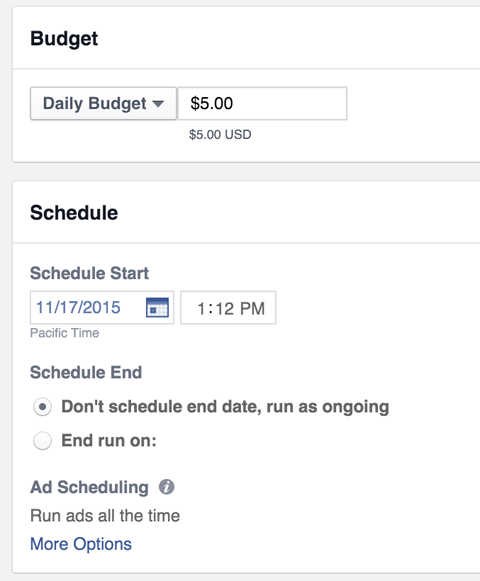
Redigera sedan din målgrupp så att du bara riktar dig mot personer som tidigare har besökt din webbplats. Att göra detta, klicka på knappen Redigera målgrupp.
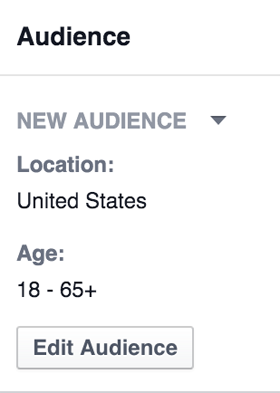
Sedan välj den anpassade målgruppen du skapade. När du har gjort det här, klicka på Spara.
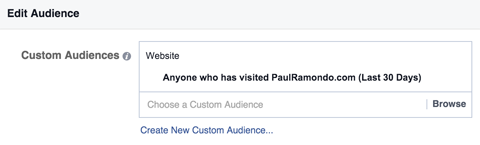
Nästa, välj Instagram som din placering.
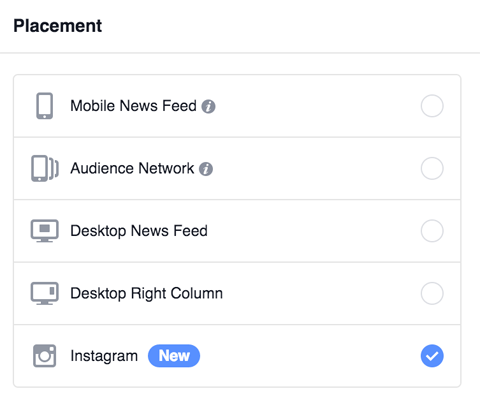
Slutligen bekräfta att den anpassade målgrupp du valt och förfinat för Instagram faktiskt har människor i sig. Att göra detta, kontrollera att din potentiella publik (högst upp till höger på panelen Annonsuppsättning) har mer än 20 personer i sig.
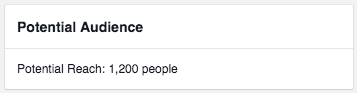
Om den inte gör det kan du behöva bredda dina andra inriktningsparametrar. Alternativt kan du vänta tills din Facebook-pixel har fångat mer än 20 personer som har besökt din webbplats under de senaste 30 dagarna som också har Instagram-konton.
# 5: Designa din nyinriktningsannons
Nu välj den retargeting Instagram-annons som du skapade i annonsuppsättningen för tidigare webbplatsbesökare som du just skapat.
Titta under Destination och välj den Facebook-sida som är kopplad till din webbplats.
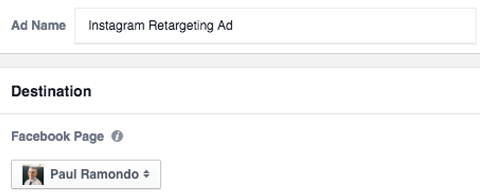
Därefter måste du ansluta ett Instagram-konto till ditt företag. Alternativt kan du använda den valda Facebook-sidan för att representera ditt företag på Instagram, men detta rekommenderas inte.
Klicka på länken Lägg till ett konto för att lägga till ditt Instagram-konto till ditt Facebook-annonskonto.
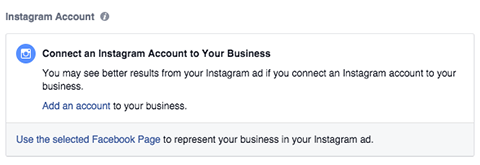
Du blir nu ombedd att ange ditt Instagram-användarnamn och lösenordsinformation. När du har gjort det här, klicka på Nästaoch Facebook kommer att tilldela ditt Instagram-konto till ditt Facebook-annonskonto.
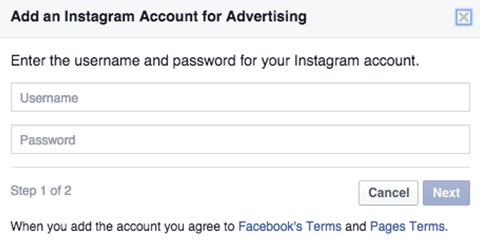
Navigera tillbaka till din annons och välj det Instagram-konto som du just verifierat.
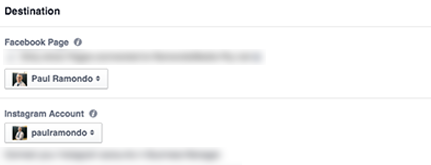
Nu skapa din Instagram-annons precis som med andra Facebook-annonser.
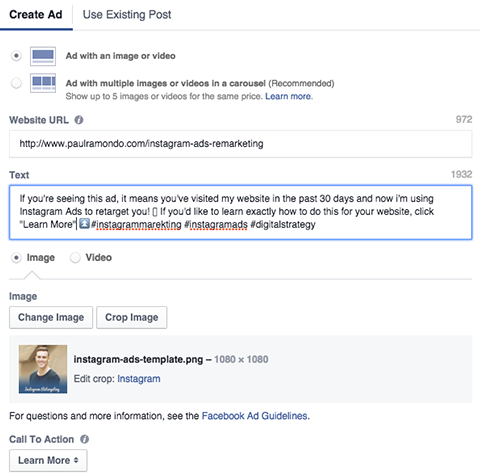
Tänk på att Facebook rekommenderar en bildstorlek på 1080 x 1080 pixlar för Instagram-annonser.
Och precis som Facebook, hålla texten i annonsen högst 20%. Du kan använda Facebook Grid Tool för att kontrollera om din annons innehåller mer än 20% text innan du laddar upp den till Facebook. Facebook har också en stor guide för Instagram-annonsmaterial.
När du lägger till information i din Instagram-annons uppdateras förhandsgranskningen automatiskt.
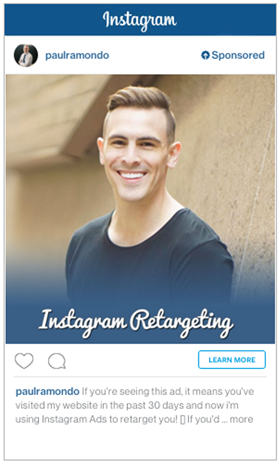
# 6: Starta din riktningskampanj
När du har slutfört alla stegen ovan är du redo att starta din retargetingkampanj för Instagram-annonser. Att göra detta, klicka på knappen Granska ändringar högst upp–högra hörnet av Power Editor och följ anvisningarna.

Över till dig
När du kombinerar stegen ovan med detaljerad inriktning, optimerad annonskopia och lämplig annonsdesign har du ett nytt, kraftfullt vapen att lägga till i din digitala marknadsföringsarsenal.
Vad tror du? Har du provat ominriktning av Instagram-annonser? Hur jämfördes resultaten med ominriktning av Facebook-annonser? Dela dina tankar i kommentarfältet nedan.